Nikon S9100 Red: 1 Выключите фотокамеру.
1 Выключите фотокамеру.: Nikon S9100 Red
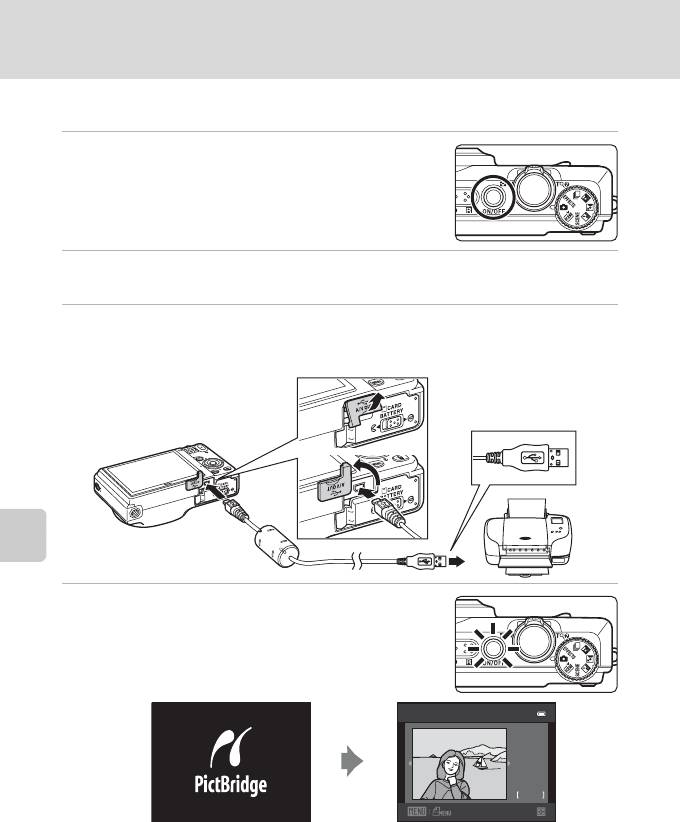
Подключение к принтеру
Подключение фотокамеры к принтеру
1 Выключите фотокамеру.
Подключение к телевизору, компьютеру и принтеру
2 Включите принтер.
Проверьте настройки принтера.
3
Подключите фотокамеру к принтеру с помощью кабеля USB, входящего в комплект поставки.
Убедитесь в правильной ориентации разъемов. При подсоединении или отсоединении
разъемов кабеля USB не держите разъемы под углом и не прилагайте усилий.
4 Фотокамера автоматически включится.
Если она подключена правильно, на мониторе
фотокамеры появится приветствие PictBridge (
1
), а
затем — экран Отпечатать выбор (
2
).
12
Отпечатать выбор
15/05
2011
NO. 32
32
B Если экран приветствия PictBridge не отображается
Выключите фотокамеру и отсоедините кабель USB. Установите для параметра Зарядка от ПК (A 187)
в меню настройки фотокамеры значение Выкл. и повторно подсоедините кабель.
164
Оглавление
- 1 Нажмите кнопку d.
- 1 Откройте крышку батарейного отсека/гнезда
- 1 Подготовьте сетевое зарядное устройство EH-69P.
- 4 Включите сетевое зарядное устройство в
- 1 Для включения фотокамеры нажмите
- 5 Нажмите кнопку H или I, чтобы выбрать
- 1 Убедитесь, что индикатор включения питания
- 1 Для включения фотокамеры нажмите
- 1 Возьмите фотокамеру обеими руками и
- 1 Нажмите спусковую кнопку затвора
- 2 Нажмите кнопку поворотного мультиселектора
- 1 Сдвиньте K (рычажок открытия вспышки).
- 1 Нажмите кнопку поворотного
- 4 Нажмите спусковую кнопку затвора
- 1 Нажмите кнопку поворотного
- 4 После завершения регулировки нажмите
- 1 Нажмите кнопку поворотного
- 1 Используйте эталонный белый или серый объект для правильного
- 1 Скомпонуйте кадр.
- 2 Нажмите спусковую кнопку затвора
- 1 Нажмите кнопку d в режиме A (авто) или в
- 4 Нажмите спусковую кнопку затвора, чтобы
- 1 Поверните диск выбора режимов в
- 2 Выберите V Простая панорама и
- 5 Нажмите спусковую кнопку затвора до конца,
- 2 Выберите U Съемка панорамы и
- 5 Сделайте следующий снимок.
- 1 Поверните диск выбора
- 2 Нажмите кнопку d, чтобы отобразить меню
- 3 Нажмите H или I, чтобы выбрать эффект, а
- 1 Нажмите кнопку d в режиме
- 5 Для выбора режима просмотра используйте
- 1 В режиме просмотра (A 30), автосортировки
- 4 Поворотным мультиселектором выберите
- 1 Нажмите кнопку d в режиме
- 1 Выберите альбом, из которого
- 1 Нажмите кнопку d во время
- 1 Нажмите кнопку d в режиме
- 3 Используйте поворотный мультиселектор
- 1 Нажмите кнопку d в режиме
- 1 Нажмите кнопку d в режиме просмотра.
- 4 Выберите изображения (не более 99) и число
- 1 Выберите поворотным мультиселектором
- 1 Выберите нужное изображение с помощью
- 1 Выберите изображение в режиме
- 1 Поворотным мультиселектором выберите
- 1 Выберите изображение в режиме
- 1 Выберите изображение в режиме
- 1 Выберите изображение в режиме
- 4 Регулировка эффекта.
- 1 Выберите изображение в режиме
- 2 Подправьте композицию копии.
- 1 Включите фотокамеру и переведите ее в
- 1 Отобразите меню видео (A 146), выберите с
- 4 Нажмите кнопку b (e видеосъемка), чтобы
- 1 Нажмите кнопку d в режиме
- 3 Нажмите кнопку H или I, чтобы перейти на
- 1 Начните просмотр видеоролика и сделайте паузу в воспроизведении
- 6 Выберите Да и нажмите кнопку k.
- 1 Выключите фотокамеру. 2 Подключите фотокамеру к телевизору.
- 3 Настройте телевизор на работу с видеоканалом.
- 2 Убедитесь, что фотокамера выключена. 3 Подключите фотокамеру к компьютеру с помощью USB-кабеля,
- 4 Запустите функцию передачи изображений ViewNX 2 программы
- 1 Выключите фотокамеру.
- 1 Поворотным мультиселектором выберите
- 6 Выберите Начать печать и нажмите кнопку
- 3 Выберите нужный размер бумаги и нажмите
- 5 Принтер приступит к печати.
- 1 Нажмите кнопку d.
- 1 Выберите поворотным мультиселектором
- 3 Нажмите кнопку K.





